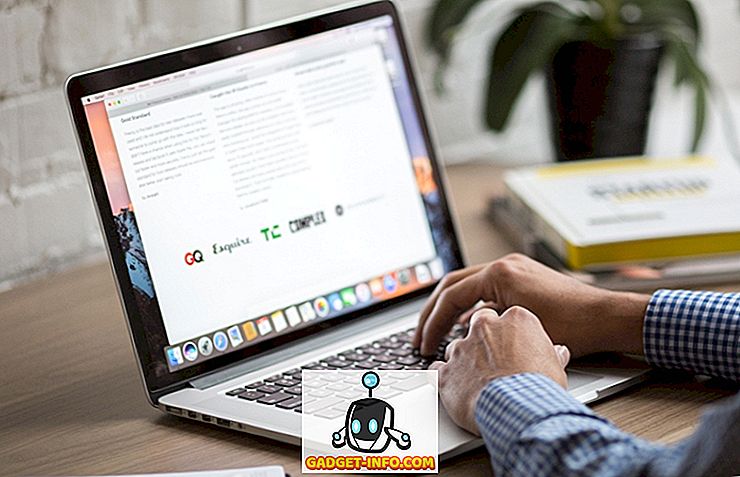Jeg har for nylig købt en Cisco SG300-10 switch til mit hjem netværk lab og jeg har været helt tilfreds med det hidtil. Det har en hel masse funktioner, hvoraf de fleste sandsynligvis aldrig vil bruge i mit hjemmemiljø. Men for en lille virksomhed giver det dig meget kontrol over dit netværk.
Nu er der to måder at styre Cisco-switcher på: fra den webbaserede GUI-grænseflade eller fra den terminalbaserede kommandolinjegrænseflade. Jeg har konstateret, at den web-baserede GUI ikke er næsten så stabil som Cisco IOS tilgængelig fra CLI. Ved flere lejligheder, efter at have forsøgt at gemme en konfigurationsændring på GUI'en, slog hele kontakten ned, og jeg skulle genstarte den for at få adgang til GUI igen.
Hvis du skal bruge CLI, skal du dog først aktivere SSH-adgang på kontakten. I denne artikel skal jeg tale om, hvordan du kan tænde SSH-tjenesten og logge ind ved hjælp af brugernavnet og adgangskoden gemt i den lokale database.
I min næste artikel skal jeg snakke om, hvordan du kan gøre loginprocessen endnu mere sikker ved at bruge offentlige og private nøgler til at etablere SSH-sessionen i stedet for blot et brugernavn og en adgangskode.
Aktivér SSH Service
Det første, vi skal gøre, er at aktivere SSH-tjenesten på kontakten. Jeg skal vise dig, hvordan du gør dette ved hjælp af den webbaserede grænseflade, da det var lettere for mig end at oprette forbindelse til kontakten ved hjælp af konsolporten.
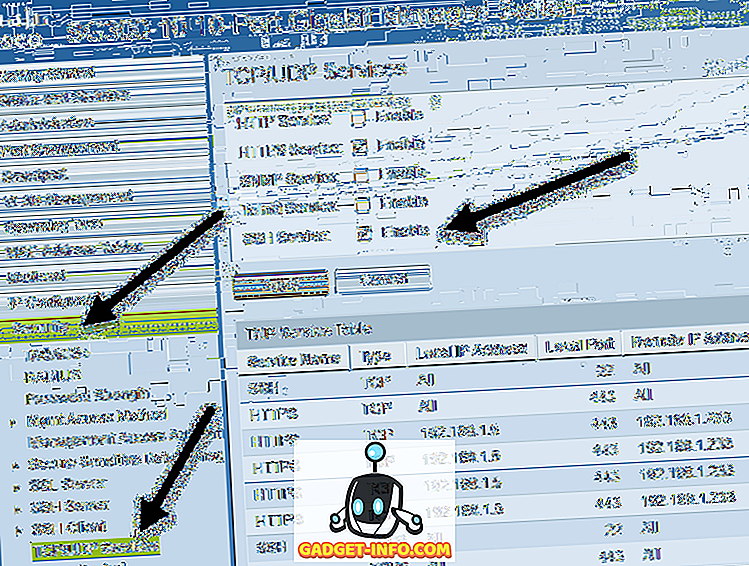
Når du er logget ind, skal du udvide Sikkerhed i menuen til venstre og derefter klikke på TCP / UDP-tjenester . I højre rude ses de forskellige TCP- og UDP-tjenester, du kan aktivere til din Cisco-switch. I mit tilfælde havde jeg allerede HTTPS kontrolleret, så jeg gik videre og kontrollerede SSH Service også.
Sørg for at klikke på knappen Anvend for at gemme ændringerne. Bemærk, at dette kun gemmer ændringen til kørende konfiguration. Hvis du vil have ændringen til at fortsætte, selv efter at du har genstartet switchen, skal du kopiere den igangværende konfiguration til startkonfigurationen. Web-GUI'en er normalt god til at minde dig om dette ved at blinke et ikon øverst til højre på skærmen.

Det handler om alt hvad du skal gøre for at aktivere grundlæggende SSH på din switch. Så hvilken bruger kan logge ind i kontakten? Nå kan du se listen over brugere ved at udvide Administration og derefter klikke på Brugerkonti .
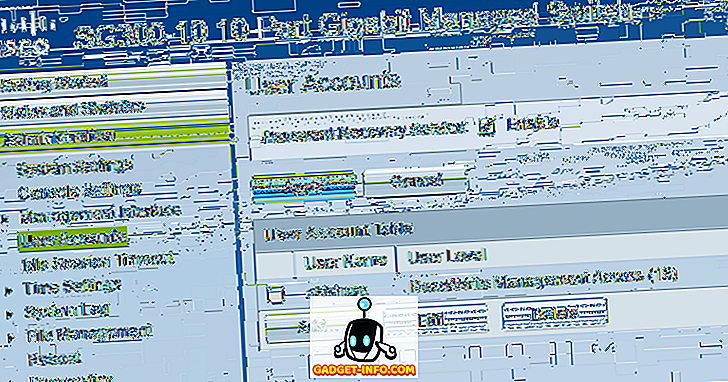
Her vil du se listen over konti, der kan logge ind på kontakten. Bemærk, at de brugerkonti, der er angivet her, kan bruges til at logge ind på den webbaserede GUI og CLI via SSH. I eksemplet ovenfor kan du se, at jeg kun har en konto, og brugerniveauet er Læs / Skriv ledelsesadgang .
Der er også andre brugerniveauer, og du vil måske oprette en anden brugerkonto specifikt for at få adgang til kontakten via SSH med begrænset skriveadgang. Du kan gøre dette ved at tilføje en bruger og derefter vælge det rigtige brugerniveau for den pågældende konto.
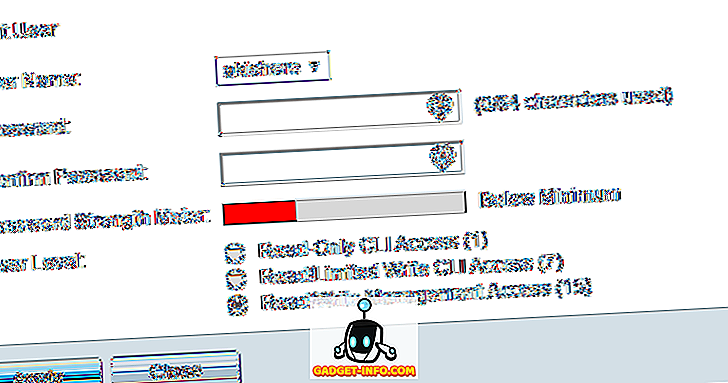
Hvis du vælger Læs / Begræns skriv CLI Access, kan brugeren ikke få adgang til kontakten via GUI-grænsefladen og kan kun få adgang til nogle CLI-kommandoer.
Brug puTTY til SSH til Switch
Nu skal du bare bruge din foretrukne SSH-klient til at logge ind på kontakten. Jeg bruger puTTY og vil bruge det til nogen eksempler. Åbn puTTY og indtast IP-adressen til din switch. Sørg for at SSH er valgt, og du bør være god at gå.
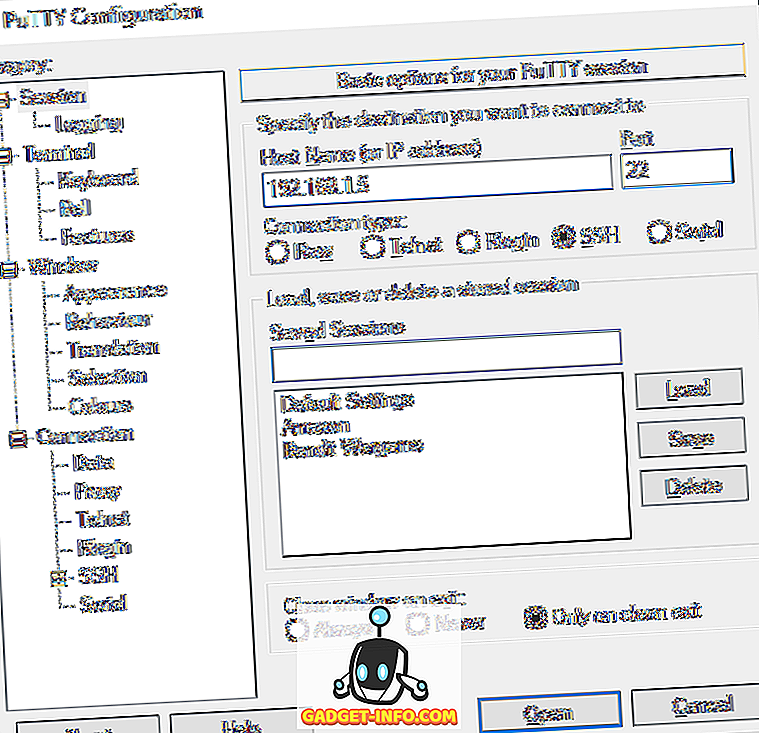
Du vil først se en prompt, der siger jeg og som, som du bare kan ignorere ved at trykke på Enter .

Så får du en prompt til brugernavnet . Indtast brugernavnet for den konto, du opsætter, og indtast derefter adgangskoden. Hvis alt fungerer godt, skal du få omskifteren hurtig. I mit tilfælde har min konto fuld adgang og kontrol, så jeg starter automatisk i privilegeret EXEC-tilstand. Det er nok ikke en god idé, så det er bedst at oprette en konto med mindre adgang og derefter indstille en adgangskode til Enable-tilstand . Jeg vil snakke om, hvordan man gør det også i en fremtidig post.
Hvis du har spørgsmål eller har problemer med at aktivere SSH på din Cisco-switch, skal du skrive en kommentar, og jeg vil forsøge at hjælpe. God fornøjelse!